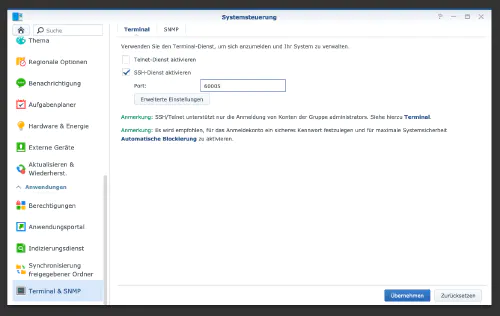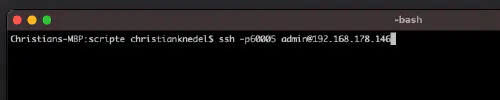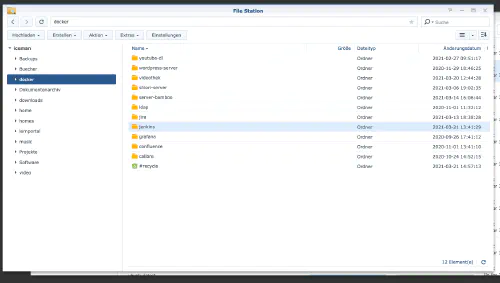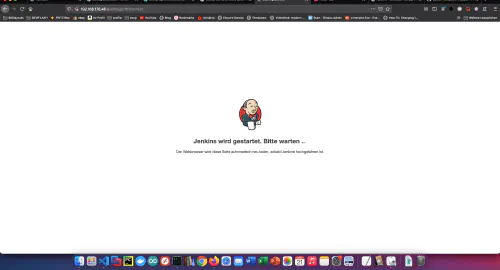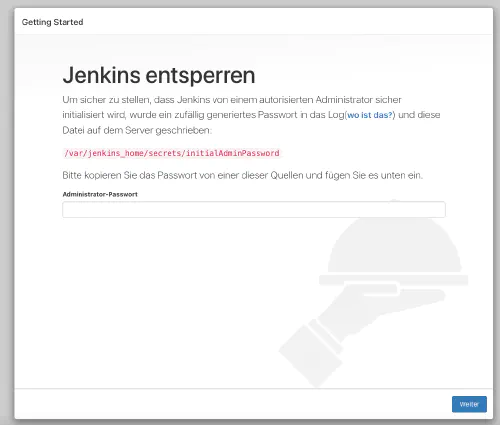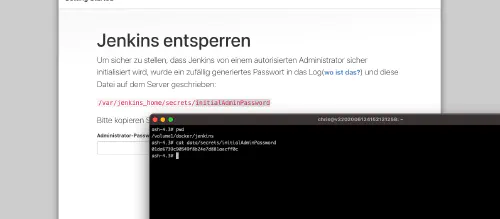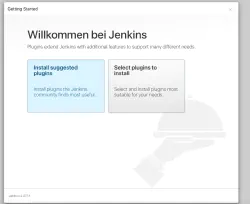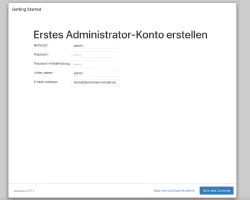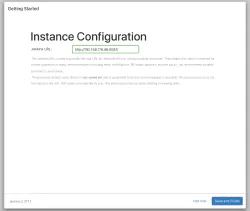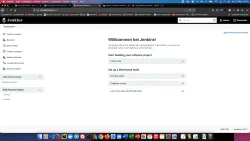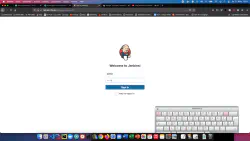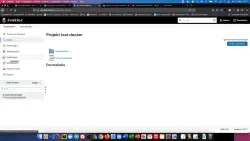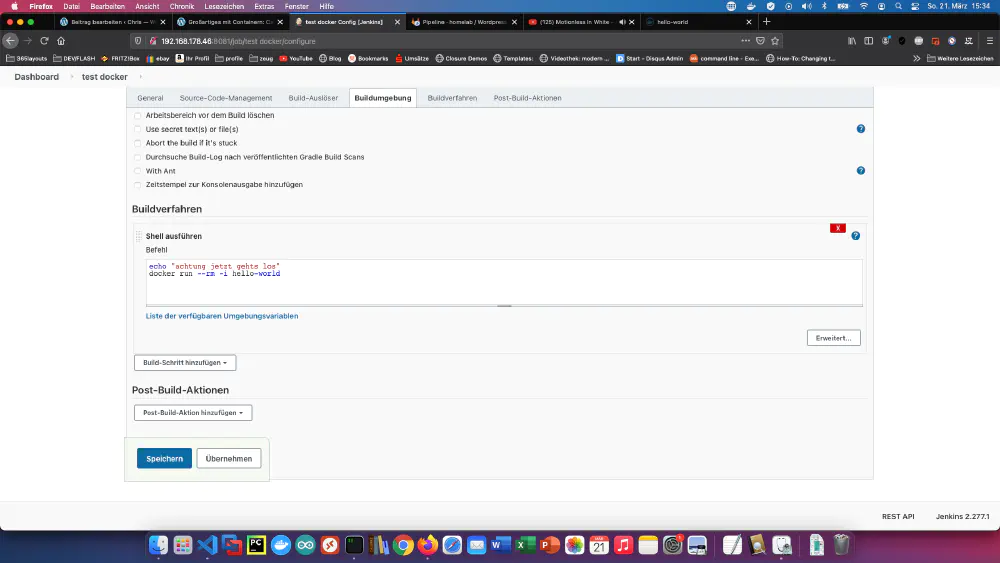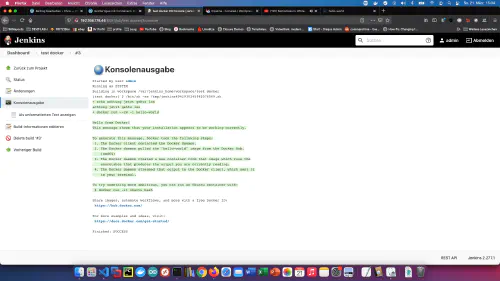Krok 1: Príprava spoločnosti Synology
Najprv je potrebné aktivovať prihlásenie SSH na zariadení DiskStation. Ak to chcete urobiť, prejdite na “Ovládací panel” > “Terminál”.
Potom sa môžete prihlásiť cez “SSH”, zadaný port a heslo správcu (používatelia systému Windows používajú Putty alebo WinSCP).
Prihlásim sa cez terminál, winSCP alebo Putty a túto konzolu nechám otvorenú na neskôr.
Krok 2: Príprava priečinka Docker
V adresári Docker vytvorím nový adresár s názvom “jenkins”.
Potom prejdem do nového adresára a vytvorím nový priečinok “data”:
$ sudo mkdir data
version: '2.0'
services:
jenkins:
restart: always
image: jenkins/jenkins:lts
privileged: true
user: root
ports:
- 8081:8080
container_name: jenkins
volumes:
- ./data:/var/jenkins_home
- /var/run/docker.sock:/var/run/docker.sock
- /usr/local/bin/docker:/usr/local/bin/docker
Krok 3: Spustenie
V tomto kroku môžem tiež dobre využiť konzolu. Server Jenkins spúšťam prostredníctvom nástroja Docker Compose.
$ sudo docker-compose -f jenkins.yml up -d
Krok 4: Nastavenie
Opäť použijem konzolu na prečítanie počiatočného hesla:
$ cat data/secrets/initialAdminPassword
Vybral som možnosť “Odporúčaná inštalácia”.
Krok 5: Moja prvá práca
Prihlásim sa a vytvorím úlohu Docker.
Ako vidíte, všetko funguje skvele!